Valdykite torrentus savo kompiuteryje ar sėklų dėžutėjegali būti, kad jūsų mobilusis prietaisas prieš kelerius metus skambėjo kiek atkakliai, tačiau tai padaryti gana paprasta dabar, nes yra sukurta nemažai mobiliųjų programų, sukurtų tam tikslui. Šios programos suteikia jums galimybę valdyti torrent programas iš savo telefono ar planšetinio kompiuterio, kad galėtumėte jas paleisti ir sustabdyti nuotoliniu būdu, jei tik turite prieigą prie interneto. „Transdroid“ yra populiari šio žanro atvirojo kodo programa, siūlanti nuotolinio valdymo funkciją valdyti torrentus daugelyje populiarių „torrent“ klientų. Naujas projektas vadinamas Transdronas neseniai nusileido „Google Play“ parduotuvėjeleidžia valdyti visus savo „torrent“ iš „Android“ įrenginio. Programa yra sukurta naudojant „Transdroid“ projekto kodą, todėl ją galima sukonfigūruoti panašiai. Skaitykite toliau, jei norite gauti daugiau informacijos.
„Transdrone“ sąsaja yra gana paprasta,nors jį nustatyti ir sukonfigūruoti dirbti su jūsų pasirinktu „torrent“ klientu, kurį gavote savo kompiuteryje, gali būti šiek tiek sudėtinga. Šiuo metu programa palaiko daugybę skirtingų „torrent“ klientų, įskaitant „uTorrent“, „Transmission“, „rTorrent“, „BitTorrent 6“, „Deluge“, „Vuze“, „Bitflu“, „BitComet“, „Qbittorrent“, „Ktorrent“ ir „Torrentflux-b4rt“.

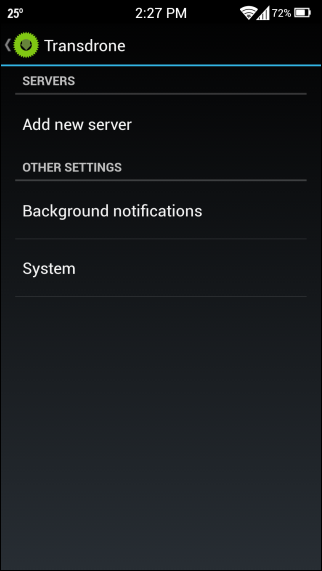
Laimei, kūrėjai pateikė lengvainuoseklios instrukcijos, padėsiančios sukonfigūruoti programą darbui su jūsų „torrent“ klientu. Galite perskaityti šias instrukcijas tiesiai iš savo telefono arba atidaryti jas savo kompiuterio žiniatinklio naršyklėje. „Transdroid“ turi visų palaikomų klientų „Windows“, „Mac“ ir „Ubuntu“ sąrankos vadovus. Viskas, ką jums reikia padaryti, tai pereiti į skyrių „Atsisiųsti ir įdiegti“, kad perskaitytumėte reikiamą mokymo programą.
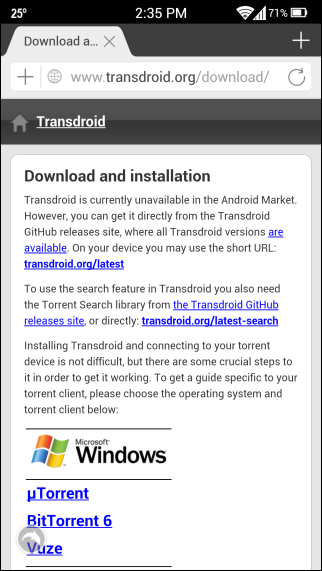
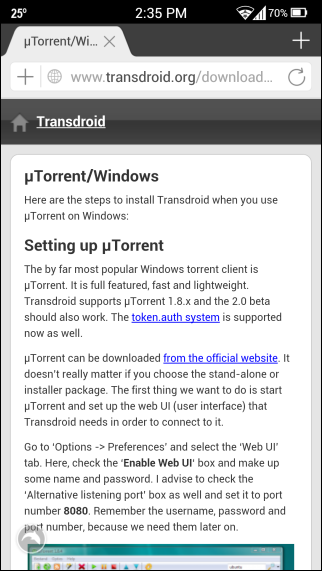
Pažvelkime į populiariausių konfigūravimą„torrent“ klientas - „uTorrent“, kad galėtų dirbti su „Transdrone“. Vadovaudamiesi instrukcijomis, „uTorrent“ atidarykite „Preferences“ langą ir skirtuke „Advanced“ spustelėkite „Web UI“. Po to spustelėkite „Įgalinti žiniatinklio vartotojo sąsają“ ir įveskite norimą vartotojo vardą ir slaptažodį, kuriuos norite naudoti autentifikuodami. Taip pat galite pasirinktinai įjungti „Alternatyvųjį klausymo prievadą“ ir įvesti pasirinktinio prievado numerį atitinkamame lauke.
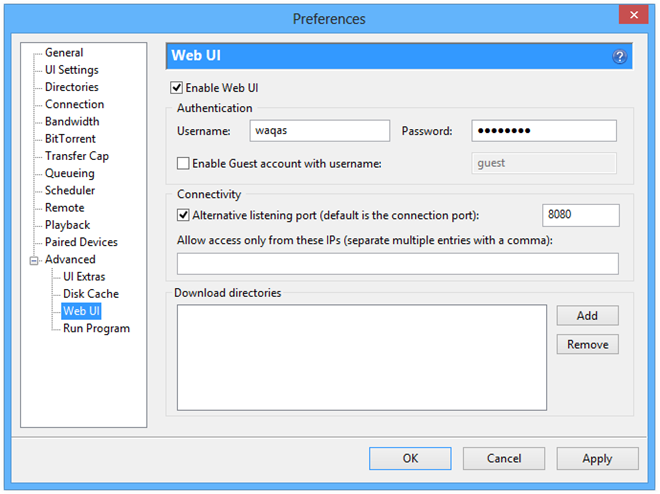
Kitas dalykas, kurį turėsite padaryti, yra įvestiskompiuterio IP adresą „Transdrone“ programoje kartu su prisijungimo kredencialais ir prievadu. „Windows Vista“, 7 ar 8 „Windows“ galite lengvai rasti savo „Network Connection Details“ lange arba galite naudoti komandų eilutėje „ipconfig“ arba tam tikslui naudoti tokias svetaines kaip „myipaddress.com“.
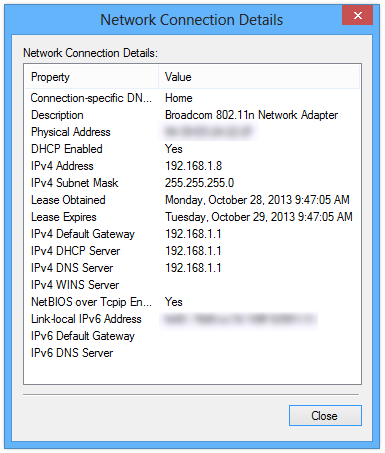
Norėdami įvesti šią informaciją į programą, spustelėkite „Pridėti naują“Serveris “ir nurodykite visą informaciją, įskaitant serverio tipą („ torrent “kliento vardas), IP, vartotojo vardą ir slaptažodį. Be to, skyriuje „Išplėstiniai nustatymai“ galite sukonfigūruoti keletą papildomų parametrų, tokių kaip „Wi-Fi“ ryšio vietinis IP adresas ir prievadas. Kalbėdami apie prievado numerį, būtinai persiųskite jį maršrutizatoriaus valdymo skydelyje. „Porforward.com“ yra puiki svetainė, kur galima rasti vadovus, susijusius su ekspedijavimo prievadais skirtingiems maršrutizatoriams pagal modelį ir modelį. Sukonfigūravę pamatysite ryšį su „torrent“ klientu pagrindiniame „Transdrone“ ekrane, iš kurio galėsite nuotoliniu būdu valdyti visus savo torrentus.
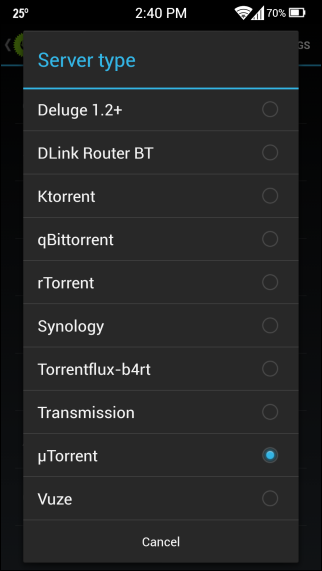
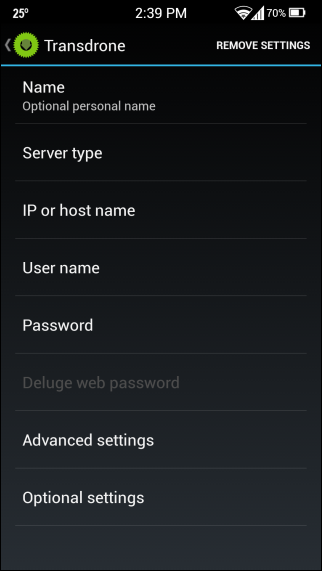
Nors tai nėra labai lengva nustatytine „techns“, „Transdrone“ yra puiki programa nuotoliniu būdu valdyti „torrent“ atsisiuntimus kompiuteryje iš „Android“ telefono ar planšetinio kompiuterio. Programą galima nemokamai rasti „Google Play“ parduotuvėje.
Įdiekite „Transdrone“ iš „Play Store“













Komentarai